Kocke so strukture poizvedb, zasnovane posebej za analizo ene ali več meritev poslovne učinkovitosti (kot je dobiček ali bruto prodaja) v različnih dimenzijah (čas, geografija, demografski podatki itd.). Ljudje, ki v Excelu gradijo vrtilne tabele ali vrtilne grafikone, pogosto uporabljajo kocke storitev Analysis Services kot vir podatkov.
MDX je jezik poizvedbe za kocke. V ozadju Excel uporablja MDX za pridobivanje polj in podatkovnih vrednosti, ko izberete elemente s seznama polj vrtilne tabele. Poizvedbe MDX lahko ustvarite tudi ročno, ko uvažate podatke iz kocke storitev Analysis Services.
Če uporabljate Power Pivot Excelu, lahko ustvarite poizvedbo MDX s poizvedbo MDX Designer, ko uvozite iz večdimenzionalne zbirke podatkov, ki se izvaja v storitvah Analysis Services.
Kdo naj uporabi poizvedbo MDX Designer? Z graditeljem poizvedb MDX boste uspešni, če že imate strokovno znanje o MDX ali če imate vnaprej določeno poizvedbo, ki jo želite uporabiti ali preskusiti. Če niste strokovnjak za MDX, uporabite Excel za pridobivanje podatkov storitev Analysis Services. Ko vzpostavite povezavo s strežnikom in zbirko podatkov, Excel prikaže, katere kocke so na voljo, in uvozi vse mere in dimenzije, tako da lahko s seznamom Polj vrtilne tabele poizvedite o katerem koli delu kocke.
-
Odpreti Power Pivot okna.
-
Kliknite Osnovno > Pridobi zunanje podatke >iz zbirke podatkov > iz storitev Analysis Services ali Power Pivot.
-
V čarovniku za uvoz tabel vnesite ime večdimenzionalnega strežnika storitev Analysis Services in izberite zbirko podatkov. Kliknite Naprej.
-
Prilepite v poizvedbo MDX v oknu z izjavo MDX.
-
Kliknite Preveri veljavnost.
-
Če pride do napake, počistite poizvedbo v oknu.
-
Kliknite Načrt, da odprete poizvedbo MDX Designer, ki ga lahko zaženete v načinu načrta ali poizvedbe, odvisno od tega, kaj ste navadili. Oblikovalnik ponudi seznam funkcij in prikaže celotno strukturo kocke, tako da lahko izberete, katere mere, KPI-je in dimenzije lahko dodate v podatkovni model.
-
Prilepite poizvedbo v okno poizvedbe. Uporabite funkcije in metapodatke, ki jih nudi oblikovalec, da znova ustvarite delovno poizvedbo.
-
Ko je veljavnost poizvedbe preverjena, kliknite Dokončaj , da pridobite podatke. Podatki in metapodatki bodo uvoženi v podatkovni model, ki si ga ogledate v Power Pivot. Morda boste morali ustvariti relacije, da povežete te podatke z drugimi tabelami v modelu. Če Ustvarjanje podrobnosti, glejte Dodajanje relacij v pogledu diagrama.
Poizvedba MDX Designer ima dva načina: način načrtovanja in način poizvedbe. Vsak način nudi podokno z metapodatki, iz katerega lahko povlečete člane iz izbranih kock, da ustvarite poizvedbo MDX, ki pridobi podatke, ki jih želite uporabiti.
Graphical MDX Query Designer in Design Mode
Ko urejate poizvedbo MDX, se grafični načrtovalec poizvedb MDX odpre v načinu načrtovanja.
Na spodnji sliki so podoken oznake za način načrtovanja.
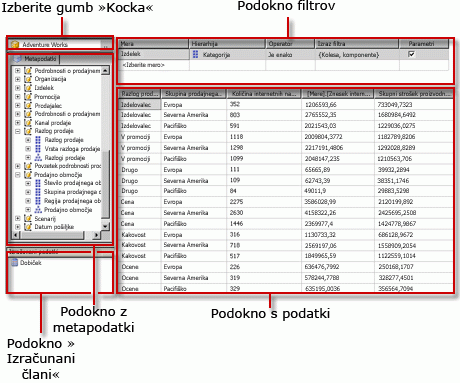
V spodnji tabeli so navedena podokna v tem načinu:
|
Podoknu |
Funkcija |
|
Gumb »Izberi kocko« (...) |
Prikaže trenutno izbrano kocko. |
|
Podokno metapodatkov |
Prikaže hierarhični seznam mer, KPI-je (ključni indikatorji učinkovitosti) in dimenzije, določene v izbrani kocki. |
|
Podokno »Izračunani člani« |
Prikaže trenutno določene izračunane člane, ki so na voljo za uporabo v poizvedbi. |
|
Podokno »Filter« |
Uporablja se za izbiranje dimenzij in povezanih hierarhij za filtriranje podatkov pri viru in omejitev vrnjenih podatkov. |
|
Data pane |
Prikaže naslove stolpcev za nabor rezultatov, ko povlečete elemente iz podokna Metapodatki in podokna Izračunani člani. Samodejno posodobi nabor rezultatov, če je izbran gumb AutoExecute . |
Mere, mere in KPI-je lahko povlečete iz podokna Metapodatki in izračunane člane iz podokna Izračunani član v podokno Podatki. V podoknu Filter lahko izberete mere in sorodne hierarhije ter nastavite izraze filtra, da omejite podatke, ki so na voljo za poizvedbo. Če je v orodni vrstici izbran preklopni gumb AutoExecute (

Ko ustvarite poizvedbo MDX v tem načinu, so te dodatne lastnosti samodejno vključene v poizvedbo:
Lastnosti člana MEMBER_CAPTION, MEMBER_UNIQUE_NAME
Lastnosti celice VALUE, BACK_COLOR, FORE_COLOR, FORMATTED_VALUE, FORMAT_STRING, FONT_NAME, FONT_SIZE, FONT_FLAGS
Če želite določiti svoje dodatne lastnosti, morate ročno urediti poizvedbo MDX v načinu poizvedbe.
Uvažanje iz datoteke poizvedbe .mdx ni podprto.
Graphical MDX Query Designer Toolbar in Design Mode
V orodni vrstici načrtovalca poizvedb so na voljo gumbi za lažje načrtovanje poizvedb MDX z grafičnim vmesnikom. V spodnji tabeli so navedeni gumbi in njihove funkcije.
|
Button |
Opis |
|
Uredi kot besedilo |
Ni omogočeno za to vrsto vira podatkov. |
|
Uvoz |
Uvozite obstoječo poizvedbo iz datoteke definicije poročila (.rdl) v datotečno sistem. |
|
|
Preklop na vrsto ukaza MDX. |
|
|
Osvežite metapodatke iz vira podatkov. |
|
|
Prikazati pogovorno okno Izračunan graditelja član. |
|
|
Preklapljati med prikazom praznih celic v podoknu »Podatki« in brez prikaza praznih celic. (To je enakovredno uporabi stavka NON EMPTY v MDX). |
|
|
Samodejno zaženite poizvedbo in prikažite rezultat vsakič, ko spremenite poizvedbo. Rezultati so prikazani v podoknu Podatki. |
|
|
Prikaz združevanj v podoknu »Podatki«. |
|
|
Izbrišite izbrani stolpec v podoknu Podatki iz poizvedbe. |
|
|
Prikaz pogovornega okna Parametri poizvedbe. Ko določite vrednosti za parameter poizvedbe, se samodejno ustvari parameter z istim imenom. |
|
|
Pripravite poizvedbo. |
|
|
Zaženite poizvedbo in prikažite rezultate v podoknu Podatki. |
|
|
Prekličite poizvedbo. |
|
|
Preklapljati med načinom načrtovanja in načinom poizvedbe. |
Grafična poizvedba MDX Designer načinu poizvedbe
Če želite grafični načrtovalec poizvedb spremeniti v način poizvedbe , v orodni vrstici kliknite gumb Način načrtovanja.
Na spodnji sliki so podokna z oznakami za način poizvedbe.
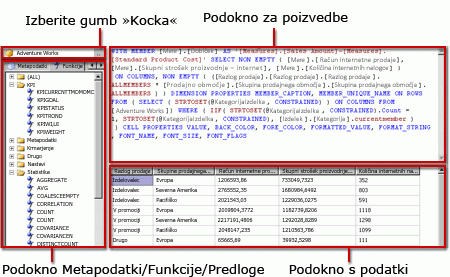
V spodnji tabeli so navedena podokna v tem načinu:
|
Podoknu |
Funkcija |
|
Gumb »Izberi kocko« (...) |
Prikaže trenutno izbrano kocko. |
|
Metadata/Functions/Templates pane |
Prikaže hierarhični seznam mer, KPI-jev in dimenzij, določenih v izbrani kocki. |
|
Podokno poizvedbe |
Prikaže besedilo poizvedbe. |
|
Podokno z rezultati |
Prikaže rezultate zagona poizvedbe. |
V podoknu Metapodatki so prikazani zavihki za metapodatke, funkcije in predloge. Na zavihku Metapodatki lahko v podokno Poizvedba MDX povlečete mere, hierarhije, KPI-je in mere. Na zavihku Funkcije lahko funkcije povlečete v podokno poizvedb MDX. Na zavihku Predloge lahko dodate predloge MDX v podokno poizvedb MDX. Ko izvedete poizvedbo, se v podoknu Rezultati prikažejo rezultati za poizvedbo MDX.
Privzeto poizvedbo MDX, ustvarjeno v načinu načrtovanja, lahko razširite tako, da vključuje dodatne lastnosti člana in lastnosti celice. Ko zaženete poizvedbo, te vrednosti niso prikazane v naboru rezultatov. Vendar pa so poslani nazaj z zbiranjem polj nabora podatkov in lahko uporabite te vrednosti.
Graphical Query Designer Toolbar in Query Mode
V orodni vrstici načrtovalca poizvedb so na voljo gumbi za lažje načrtovanje poizvedb MDX z grafičnim vmesnikom.
Gumbi orodne vrstice so enaki med načinom načrtovanja in načinom poizvedbe, vendar za način poizvedbe niso omogočeni ti gumbi:
-
Uredi kot besedilo
-
Dodajanje izračunanega člana (

-
Pokaži prazne celice (

-
AutoExecute (

-
Pokaži združevanja (


















